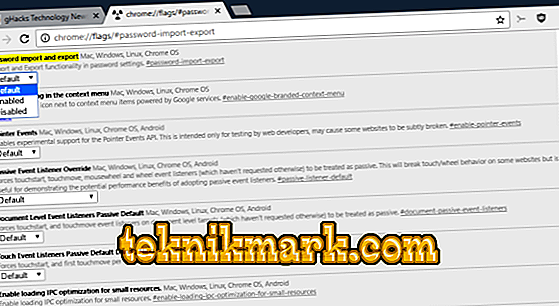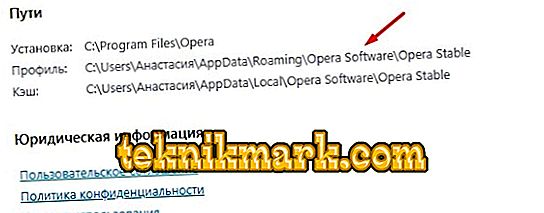För närvarande måste du memorera ett stort antal inloggningar och lösenord från olika webbplatser och sociala nätverk. Webbläsarutvecklarna tog hänsyn till detta och genomförde datalagringsfunktionen för att inte komma in dem från tid till annan manuellt. Naturligtvis, när du ändrar surfning på Internet, måste ingångs- / minnesförfarandet upprepas på nytt, eftersom inte många vet om möjligheten att exportera lösenord från en webbläsare till en annan. Nu ska vi berätta hur det här görs.

Överför lösenord mellan webbläsare.
Yandex Browser
Till att börja med, låt oss analysera export av lösenord från den populära Yandex-webbläsaren. Den samarbetar i detta avseende endast med två liknande produkter:
- Google Chrome
- «Opera».
Så här överför du lösenord till Opera:
- Omedelbart gå in i det, lämnar ensam Yandex Browser.
- Öppna "Inställningar" - "Browser".
- Här är vi intresserade av plattan med orden "Importera bokmärken och inställningar."
- I raden "Från" indikerar vi "Yandex".
- Här kommer du att erbjudas inte bara lösenord, men också bokmärken, besökhistorik och till och med fragment av data som låter dig spara dina inställningar på vissa webbplatser (till exempel en lista med intressanta kategorier i nätbutiken). Välj vad du behöver och lämna en checkmark motsatsen.
- Klicka på knappen "Importera".
Så här exporterar du lösenord till Google Chrome:
- Öppna "Google Chrome" och klicka på den högra högra ikonen med tre punkter.
- I menyn hittar vi "Inställningar".
- Det kommer att finnas ett liknande alternativ "Importera inställningar och bokmärken."
- Vi väljer allt som är nödvändigt och bekräftar operationen.
Tyvärr tillåter Yandex inte att kopiera data till ett separat dokument, och det är också omöjligt att importera lösenord till Yandex-webbläsaren från filen, men när den först startas känner den automatiskt till förinställningarna som ställdes in för föregångaren och erbjuder att behålla all befintlig information. För att importera manuellt:
- Öppna Yandex Browser och klicka på ikonen längst upp i form av tre horisontella linjer.
- Välj avsnittet "Profiler".
- Det kommer att finnas en knapp som ansvarar för att starta importen, du måste bara välja önskad webbläsare.

Vissa problem kan uppstå med "Internet Explorer", som följer med systemet. Informationsintegration är endast möjlig om den kommer med Windows 8 och 10.
Mozilla Firefox
Exportera lösenord från Mozilla Firefox är möjligt i en separat XML-fil. För att göra detta:
- Öppna en webbläsare och klicka på ikonen med tre staplar.
- Välj undertexten "Tillägg" - du måste aktivera förlängning av lösenordsexportören.
- Ange namnet i "Sök" och klicka på "Installera".
- Vänta på processen för att slutföra och starta om webbläsaren.
- Gå nu tillbaka till "Inställningar" i "Firefox".
- I listan till vänster hittar du "Skydd" - "Import / export av lösenord".
- Välj "Exportera".
- Ange mappen där du vill spara dokumentet och bekräfta operationen.

I Mozilla Firefox kan du importera lösenord från Google Chrome och andra webbläsare direkt eller från en fil. Försök först det första alternativet:
- Öppna "Firefox" och klicka på ikonen som är bekant för oss för att gå till menyn.
- Välj avsnittet "Bokmärken", expandera alla.
- Klicka på "Importera" -knappen och ange att du vill överföra data från en annan webbläsare.
- Ange namnet på den tidigare surfaren.
- Klicka på knappen för att starta importprocessen.
Om du har sparat ett dokument med lösenord kan du överföra dem därifrån:
- Här tar vi alla de åtgärder som beskrivs ovan, där vi pratat om att exportera lösenord, och vi kommer till punkt 7.
- Nu, istället för "Export", klicka på "Importera".
- Ange sökvägen till datafilen.

Observera att när du skriver ett XML-dokument kan du inte skriva in kyrilliska bokstäver i det - de kommer att omkodas till meningslösa tecken.
Google Chrome
Exportera lösenord från Google Chrome till en fil är följande:
- I sökfönstret måste du infoga: "chrome: // flags / # password-import-export" (utan citat och mellanslag) och tryck "Enter".
- Värdet i fältet "Import / Export" ska ändras från "Standard" till "Aktivera".
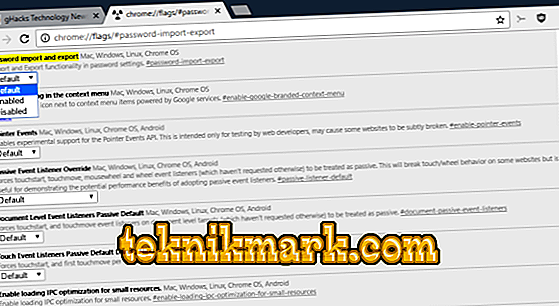
- Starta om surfaren, öppna Inställningar och expandera Avancerat.
- Välj nu "Lösenord" och bredvid linjen "Prompt to save" trycker du på knappen för ytterligare alternativ.
- Välj sedan "Exportera".
- Du kommer att bli ombedd om ett lösenord som är kopplat till din Microsoft-profil.
- Ange sedan mappen där filen med den exporterade data ska lagras.
Det är bäst att överföra den mottagna filen till ett skyddat arkiv så snart som möjligt eller för att kryptera det så att Chrome-lösenord inte blir tillhörighet för obehöriga personer. Du kan importera lösenord från dokumentet på samma sätt: gör allt som beskrivs ovan, bara i steg 5 välj "Importera" och ange sökvägen till filen. Du kan också göra utan dessa manipuleringar, om den nya webbläsaren stöder läsning av sparade lösenord från sin föregångare och erbjudanden för att överföra dem. Denna fastighet har nästan alla populära Internet surfare.
opera
För att exportera lösenord till Opera måste du installera bokmärkesutvidgningen:
- Öppna menyn och hitta listan över tillägg.
- Bland dem väljer du höger och sätter på den.
- Starta om webbläsaren.
- Klicka på ikonen för tillägg och följ anvisningarna.
- Uppgifterna sparas i ett separat dokument.

Därefter öppnar du en ny webbläsare och laddar ner den mottagna informationen via kommandot "Importera". Om du behöver överföra lösenord till en annan dator, där Opera också är installerat kan du göra följande:
- Öppna avsnittet "Om programmet" i webbläsarmenyn.
- Här ser du namnet "Profil" och en länk till filen, som lagrar all data om användarinställningar.
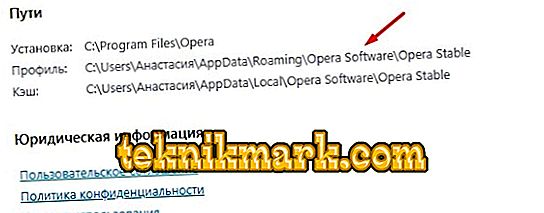
- Följ sökvägen och hitta elementet speeddial.ini i den allmänna listan.
- Kopiera den till exempel på en USB-flash-enhet.
- Öppna Opera i en annan dator, gå till samma mapp med profildata och klistra in den kopierade filen där.
Således överförs alla dina inställningar, bokmärken och resten till den nya webbläsaren. Låt oss nu räkna ut hur du importerar lösenord till Opera:
- Öppna bokmärkeutvidgningen igen.
- Välj kommandot "Importera".
- Ange sökvägen till lösenordsdokumentet.
Internet Explorer
Den här webbläsaren tillåter inte att exportera lösenord till andra surfare och stöder inte import från dem. Sådana operationer är bara möjliga med Internet Explorer själv, till exempel om data går förlorad när du installerar om systemet eller har en annan dator med samma webbläsare. Så, om du har "Internet Explorer" versioner 4-6, då:
- Klicka på Win + R och hämta upp fönstret Kör.
- Skriv in "regedit" (utan citat) och tryck "Enter".
- På så sätt öppnar du registerredigeraren.
- Leta upp mappen HKEY_CURRENT_USER till höger.
- Därefter måste du konsekvent distribuera: Software-Microsoft-InternetExplorer-IntelliForms-SPW.
- Högerklicka på filen och exportera lösenorden efter anvisningarna.

För versioner 7-9, gör samma sak, bara i den sista mappen behöver du elementet Storage2. För nyare versioner av webbläsaren är proceduren något annorlunda:
- Öppna "Kontrollpanelen" (välj den klassiska applikationen om du har Windows 8 eller 10).
- Här är vi intresserade av "Konton" och deras administration.
- Öppna "Windows credentials och Backup."
- Börja återhämta information genom ett speciellt alternativ.
Därefter sparas alla lösenord som dess föregångare sparas i webbläsaren. När du växlar från Internet Explorer till en annan surfare måste alla data skrivas in manuellt.